这篇文章主要讲解了“Maven Web项目怎么使用Cargo插件实现自动化部署”,文中的讲解内容简单清晰,易于学习与理解,下面请大家跟着小编的思路慢慢深入,一起来研究和学习“Maven Web项目怎么使用Cargo插件实现自动化部署”吧!
首先,简单介绍一下 cargo ,它是一组帮助用户实现自动化部署,操作Web容器的工具,并且几乎支持所有的Web容器。它通过cargo-maven2-plugin提供了maven集成,Maven用户使用该插件将Web项目部署到Web容器中,进行功能测试。接着,讲解实现Web项目部署到本地Tomcat,步骤如下:(以 Tomcat 8.5.75 、 Maven 3.6.0 、 MSW项目 为例)
1.第一步,在Maven的全局配置文件 setting.xml 中的pluginGroups节点添加以下配置
< pluginGroup >org.codehaus.cargo< /pluginGroup >
如图:
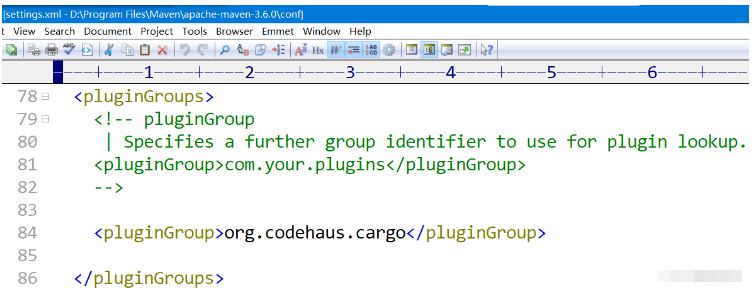
2.第二步,使用cargo的existing模式,用户需要指定现有的Web容器配置目录,然后cargo会直接使用这些配置并将应用部署到其对应的位置。
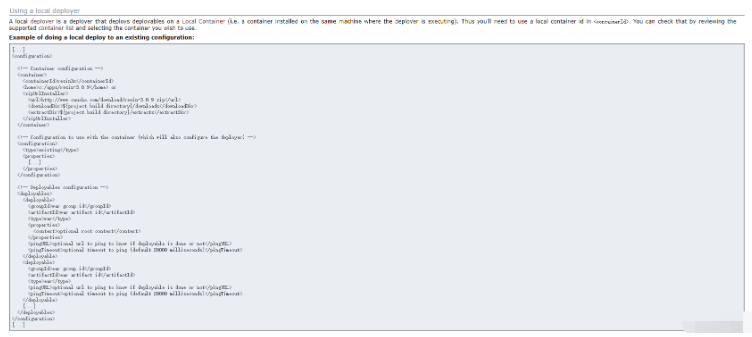
然后在MSW项目的pom.xml下添加以下配置:
<!-- 设置构建 --> <build> <!-- 设置war包名称 --> <finalName>MavenWebProject-Strategy</finalName> <plugins> <!-- Tomcat自动部署插件 --> <plugin> <!-- cargo坐标 --> <groupId>org.codehaus.cargo</groupId> <artifactId>cargo-maven2-plugin</artifactId> <version>1.6.8</version> <!-- 使用cargo所需的初始信息 --> <configuration> <container> <containerId>tomcat8x</containerId> <!-- tomcat本地安装目录 --> <home>D:\Program Files\apache-tomcat-8.5.75</home> </container> <configuration> <!-- cargo部署web项目的模式 --> <type>existing</type> <home>D:\Program Files\apache-tomcat-8.5.75</home> <properties> <!-- 监听端口,默认是8080 --> <cargo.servlet.port>8080</cargo.servlet.port> </properties> </configuration> </configuration> <!-- cargo执行阶段配置 --> <executions> <execution> <id>cargo-run</id> <phase>install</phase> <goals> <goal>run</goal> </goals> </execution> </executions> </plugin> <plugin> <groupId>org.apache.maven.plugins</groupId> <artifactId>maven-war-plugin</artifactId> <version>3.2.2</version> </plugin> </plugins> </build>
3.第三步,在MSW目录下,输入cmd进入命令窗口,输入命令:mvn deploy 。

4.第四步,打开浏览器,输入 http://localhost:8080/MavenWebProject-Strategy/AdminLogin.jsp 测试。
注:MavenWebProject-Strategy 为war包名称,其包已发布在 apache-tomcat-8.5.75\webapps 目录下。
5.最后,测试完成后,按 ctrl + c 终止批处理操作。如图:
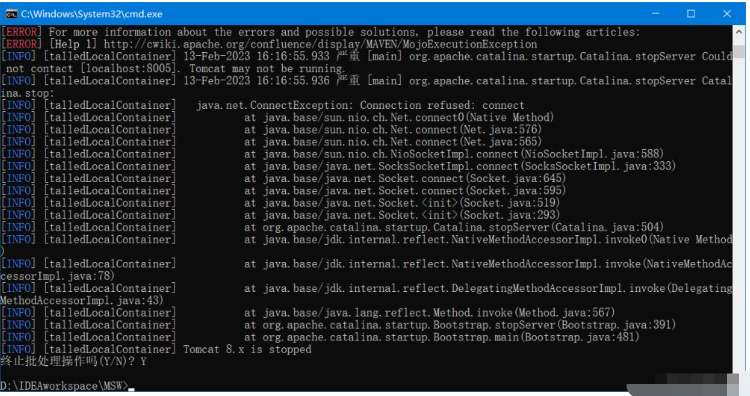
1.首先,我们在Maven的全局配置文件 setting.xml 中的servers节点添加以下配置
<server> <id>tomcat8x</id> <username>admin</username> <password>admin</password> </server>
如图:
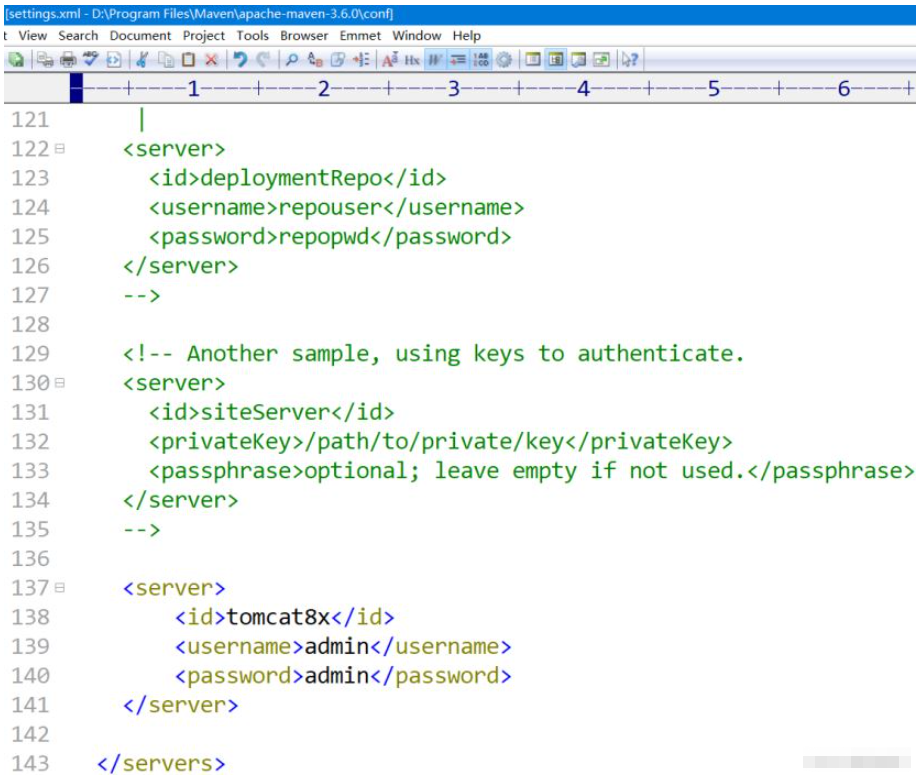
2. 打开 apache-tomcat-8.5.75\conf 目录下的 tomcat-users.xml ,在tomcat-users节点添加以下配置
<role rolename="manager-gui"/> <role rolename="manager-script"/> <role rolename="manager-jmx"/> <role rolename="manager-status"/> <role rolename="admin-gui"/> <user username="admin" password="admin" roles="admin-gui,manager-gui,manager-script,manager-status"/>
如图:

3.设置允许远程访问,打开 apache-tomcat-8.5.75\webapps\manager\META-INF 目录下的 context.xml ,在Context节点下添加以下配置
<Valve className="org.apache.catalina.valves.RemoteAddrValve" allow="^.*$" />
如图:
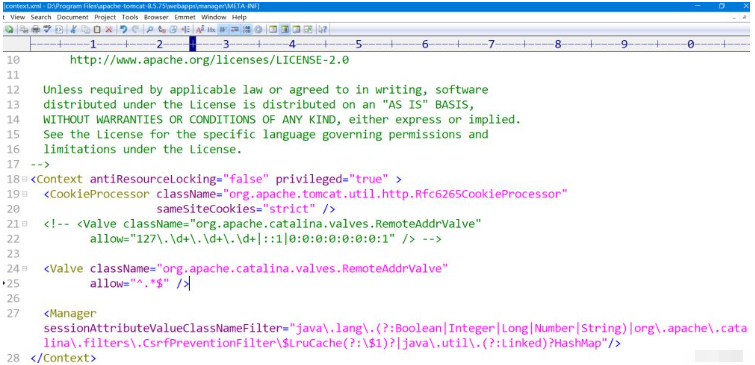
4.在MSW项目的pom.xml下添加以下配置(替换本地部署构建的配置),注:请输入本机IP地址
<!-- 设置构建 -->
<build>
<!-- 设置war包名称 -->
<finalName>MSW</finalName>
<plugins>
<!-- Tomcat自动部署插件 -->
<plugin>
<!-- cargo坐标 -->
<groupId>org.codehaus.cargo</groupId>
<artifactId>cargo-maven2-plugin</artifactId>
<version>1.6.8</version>
<!-- 使用cargo所需的初始信息 -->
<configuration>
<container>
<containerId>tomcat8x</containerId>
<type>remote</type>
</container>
<configuration>
<type>runtime</type>
<properties>
<cargo.protocol>http</cargo.protocol>
<cargo.hostname>本机IP地址</cargo.hostname>
<cargo.serlet.port>8080</cargo.serlet.port>
<cargo.remote.username>admin</cargo.remote.username>
<cargo.remote.password>admin</cargo.remote.password>
<cargo.remote.uri>http://本机IP地址:8080/manager/text</cargo.remote.uri>
</properties>
</configuration>
<deployables>
<deployable>
<groupId>cn.edu.MSW</groupId>
<artifactId>MSW</artifactId>
<type>war</type>
<properties>
<context>/${project.artifactId}</context>
</properties>
</deployable>
</deployables>
</configuration>
<executions>
<execution>
<id>verify-deployer</id>
<phase>deploy</phase>
<goals>
<goal>deployer-redeploy</goal>
</goals>
</execution>
</executions>
</plugin>
<plugin>
<groupId>org.apache.maven.plugins</groupId>
<artifactId>maven-war-plugin</artifactId>
<version>3.2.2</version>
</plugin>
</plugins>
</build>注:按 win + R 输入cmd打开命令行窗口,输入 ipconfig ,IPv4 地址即是 本机IP地址。如图:

5.启动Tomcat,点击 apache-tomcat-8.5.75\bin 目录下的 startup.bat 。保持运行,打开浏览器,输入 http://本机IP地址:8080 ,如图
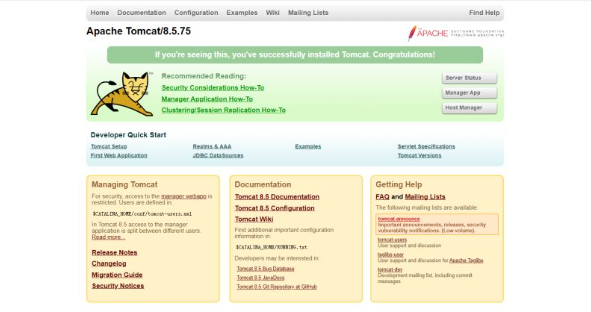
6.在MSW目录下输入 cmd ,进行命令行窗口,输入 mvn install ,构建成功后,再输入:mvn cargo:redeploy 。如图
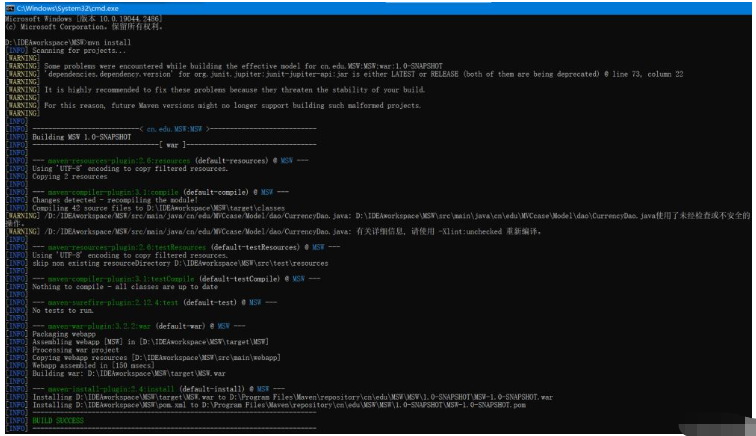
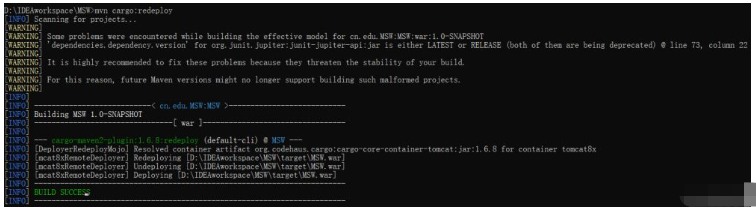
7.最后,打开浏览器输入 http://本机IP地址:8080/MSW/AdminLogin.jsp
提示:远程部署,其他电脑用户需要在同一个局域网(即其本机IP地址前三段需要相同)才可以进行访问。另外,网址输入中一直有 :8080 ,可以在 apache-tomcat-8.5.75\conf 目录下的 server.xml 将端口号8080 修改为 80,pom.xml相应修改,即可消除。
感谢各位的阅读,以上就是“Maven Web项目怎么使用Cargo插件实现自动化部署”的内容了,经过本文的学习后,相信大家对Maven Web项目怎么使用Cargo插件实现自动化部署这一问题有了更深刻的体会,具体使用情况还需要大家实践验证。这里是亿速云,小编将为大家推送更多相关知识点的文章,欢迎关注!
免责声明:本站发布的内容(图片、视频和文字)以原创、转载和分享为主,文章观点不代表本网站立场,如果涉及侵权请联系站长邮箱:is@yisu.com进行举报,并提供相关证据,一经查实,将立刻删除涉嫌侵权内容。